Excel หนึ่งในโปรแกรมชุดสำนักงานสุดดังอย่าง Microsoft Office ได้รับการอัปเดตฟีเจอร์ใหม่เพิ่มหลายอย่าง ชาวออฟฟิศมาดูดันดีกว่าว่ามีฟีเจอร์อะไรน่าใช้งานบ้าง
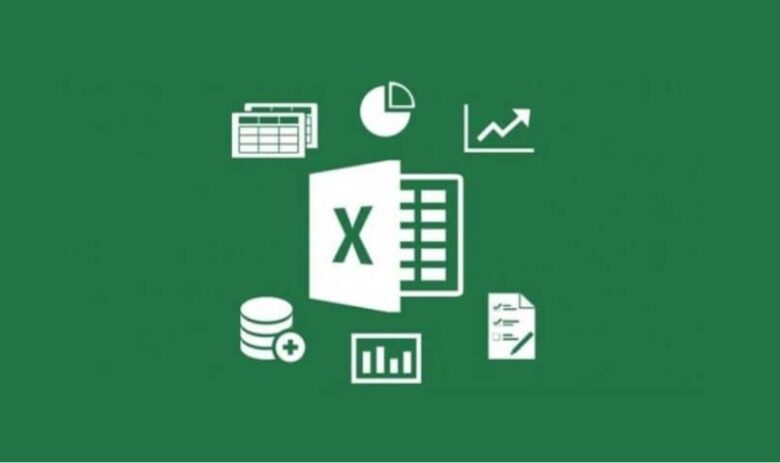
Excel เป็นแอปพลิเคชันสเปรดชีตที่พัฒนาและเผยแพร่โดย Microsoft เป็นส่วนหนึ่งของชุดซอฟต์แวร์เพิ่มประสิทธิภาพการทำงาน Microsoft Office ต่างจากโปรแกรมประมวลผลคำ เช่น Microsoft Word ตรงที่ Excel จัดระเบียบข้อมูลเป็นคอลัมน์และแถว แถวและคอลัมน์ตัดกันที่ช่องว่างที่เรียกว่าเซลล์ แต่ละเซลล์ประกอบด้วยข้อมูล เช่น ข้อความ ค่าตัวเลข หรือสูตร
เชื่อเหลือเกินว่าชาวออฟฟิศหลายๆ คนนั้นนน่าจะได้ใช้งาน Microsoft Excel บ้างไม่มากก็น้อย แน่นอนว่า Excel เองนั้นได้รับการอัปเดตใหม่ๆ อยู่ตลอดเวลา โดยตั้งแต่เปิดตัวมาในปี 1985 จนมาถึงปัจจุบันนั้น Excel ได้รับการอัปเดตเพิ่มความสามารถอย่างมากมายเลยทีเดียว สำหรับในปี 2023 นี้นั้น ถึงแม้ว่าจะผ่านมาได้แต่ 3 ไตรมาส Excel ก็ได้รับอัปเดตหลายๆ อย่างไปแล้ว
เมาดูกันดีกว่าว่าในปี 2023 ที่ผ่านมานี้นั้น Excel ได้รับอัปเดตฟีเจอร์ใหม่ๆ อะไรบ้าง สำหรับหนุ่มสาวชาวออฟฟิศนั้นไม่ควรพลาดด้วยประการทั้งปวง ว่าแล้วก็ไปติดตามกันได้เลย
Excel สำหรับ Web
1. การแนะนำสูตรเบื้องต้น
พิมพ์เครื่องหมาย “=” ในเซลล์หรือแถบสูตร จากนั้น Excel จะแนะนำสูตรที่ดีที่สุดโดยอัตโนมัติตามข้อมูลเชิงลึกตามบริบทจากข้อมูลของคุณ สูตรที่สามารถแนะนำได้ ได้แก่ SUM, AVERAGE, COUNT, COUNTA, MIN และ MAX ฟีเจอร์นี้พร้อมใช้งานแล้วสำหรับผู้ใช้เว็บทุกคนที่ตั้งค่าภาษาอังกฤษเป็นภาษาหลัก
2. สูตรตามตัวอย่าง
ขณะที่คุณกำลังป้อนข้อมูลด้วยตนเองและป้อนข้อมูลซ้ำๆ ในคอลัมน์ Excel จะแนะนำให้คุณกรอกสูตรทั้งคอลัมน์ในกรณีที่สามารถระบุรูปแบบได้ ซึ่งคล้ายกับการเติมแบบรวดเร็ว แต่แทนที่จะเป็นข้อความคงที่ ขณะนี้สามารถแนะนำสูตรได้แล้ว ขณะนี้คุณลักษณะนี้พร้อมใช้งานแล้วสำหรับผู้ใช้เว็บสถานที่เป็นภาษาอังกฤษทุกคน
3. รองรับการจัดรูปแบบแผนภูมิผ่านปุ่มการเลือกและริบบิ้น
จัดรูปแบบแผนภูมิของคุณโดยใช้ตัวควบคุมการจัดรูปแบบ
4. ย้ายองค์ประกอบแผนภูมิภายในโปรแกรมเล่นแผนภูมิ
คลิกและลากองค์ประกอบแผนภูมิและสมการเส้นแนวโน้มเพื่อย้ายไปไว้ในแผนภูมิ สิ่งนี้จะขยายขีดความสามารถของผู้ใช้ในการปรับแต่งรูปลักษณ์ของแผนภูมิของพวกเขา
5. ตัวจัดการชื่อ
สร้างช่วงที่มีชื่อจากกล่องชื่อใน Excel สำหรับเว็บ ผู้ใช้ยังสามารถค้นหาในกล่องชื่อสำหรับช่วงที่ตั้งชื่อใดๆ ก็ได้
Excel สำหรับ Windows
1. Office Scripts

ทำงานบนเวิร์กชีตที่ซ้ำกันโดยอัตโนมัติโดยไม่จำเป็นต้องมีประสบการณ์ด้านการเขียนโปรแกรมใดๆ ดำเนินการตามที่คุณต้องการใน Excel และเครื่องบันทึกจะสร้างสคริปต์ Office เพื่อเล่นซ้ำการกระทำสคริปต์เหล่านั้นให้กับคุณ
2. รับข้อมูลจากอาร์เรย์แบบไดนามิก
รับข้อมูลจากตาราง/ช่วงรวมถึงอาร์เรย์แบบไดนามิกแล้ว! เลือกอาร์เรย์แบบไดนามิกใดๆ บนตารางแล้วนำเข้าโดยใช้ Power Query
3. รีเฟรชอย่างรวดเร็ว
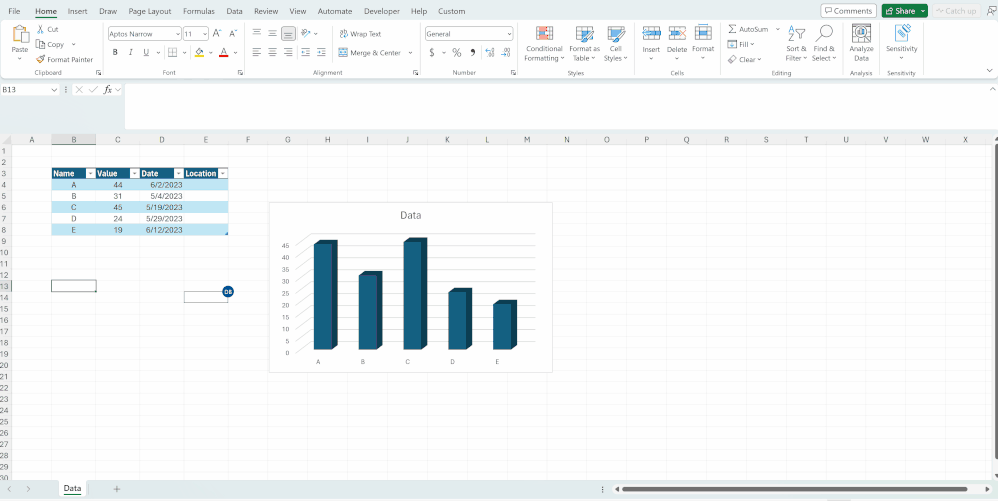
รีเฟรชอย่างรวดเร็วเป็นฟีเจอร์ที่จะโหลดเวิร์กบุ๊กใหม่โดยอัตโนมัติในสถานการณ์การเขียนร่วมซึ่งผู้ใช้อาจได้รับพร้อมท์ให้รีเฟรชด้วยตนเอง การสนับสนุนและการสนับสนุนสมุดงานหลายเล่มใน(Excel for Mac จะได้รับฟีเจอร์นี้ในเร็วๆ นี้)
4. Guided Reapply
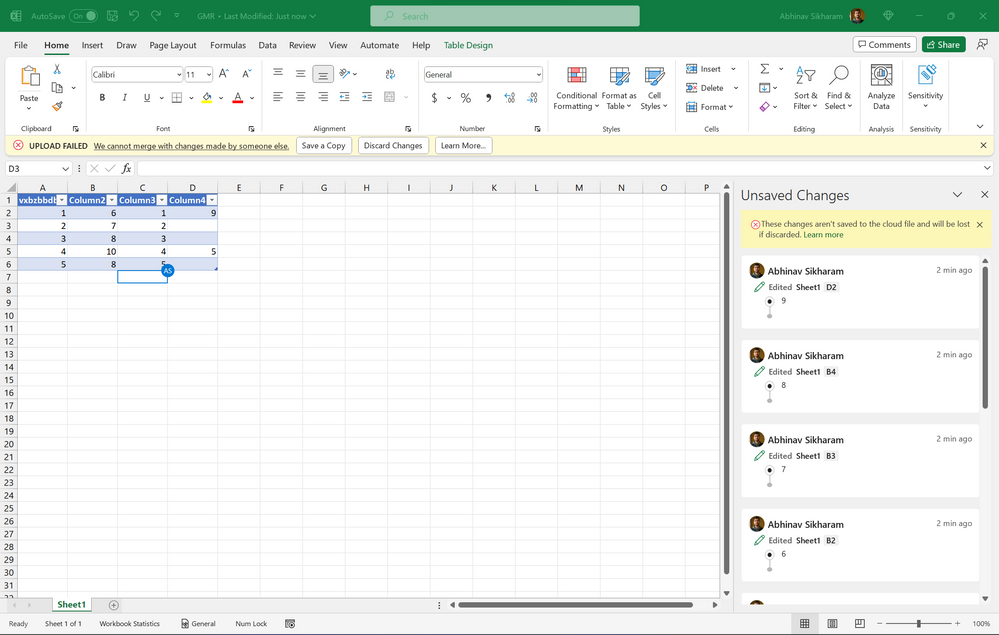
ก่อนหน้านี้ เมื่อการเขียนร่วมถูกขัดจังหวะด้วยเหตุผลใดก็ตาม ผู้ใช้จะต้องเลือก “บันทึกเป็น” (ซึ่งสร้างสำเนาของไฟล์อื่น) หรือ “ละทิ้ง” การเปลี่ยนแปลงเพื่อกลับไปยังไฟล์ที่แชร์ ด้วย Guided Reapply ผู้ใช้สามารถตรวจสอบการเปลี่ยนแปลงที่รอดำเนินการและกลับไปยังไฟล์ที่แชร์ได้อย่างมั่นใจ
5. ใช้รูปภาพและข้อมูลประเภทใน PivotTable (Insiders)
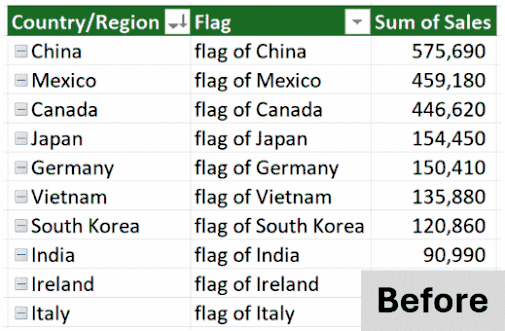
ชนิดข้อมูลและรูปภาพในเซลล์เป็นส่วนที่มีประสิทธิภาพของ Excel สมัยใหม่ และตอนนี้ สิ่งเหล่านี้จะยังคงอยู่ในแถวและคอลัมน์ PivotTable ของคุณ รวมถึงการโต้ตอบแบบเดียวกับที่คุณมีในข้อมูลต้นฉบับของคุณ (image cards, data type icons, data type cards และจะมีเพิ่มอีกในเร็วๆ นี้)
6. วางค่าลงในสมุดงานของคุณโดยตรงโดยใช้แป้นพิมพ์ลัด
แป้นพิมพ์ลัด CTRL+SHIFT+V ช่วยให้คุณวางค่าได้อย่างรวดเร็ว แทนที่จะต้องเลือกวางค่าจากเมนู ขณะนี้ฟีเจอร์นี้กำลังเปิดตัวให้กับผู้ใช้ Windows เท่านั้น
Excel สำหรับ Mac
1. สร้าง PDF ที่สามารถเข้าถึงได้
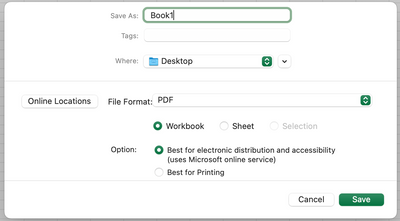
ก่อนหน้านี้เมื่อคุณส่งออกเป็น PDF บน Mac จะไม่มีการเพิ่มแท็กเพื่อสื่อสารโครงสร้างของเอกสาร ดังนั้นเนื้อหาทั้งหมดจึงปะปนกัน ขณะนี้บริการ PDF จะสร้างแท็กการช่วยสำหรับการเข้าถึงโดยอัตโนมัติ ซึ่งนำประสบการณ์ที่ทัดเทียมกับ Win32
2. ประสบการณ์การค้นหาที่ได้รับการปรับปรุง (Insiders)
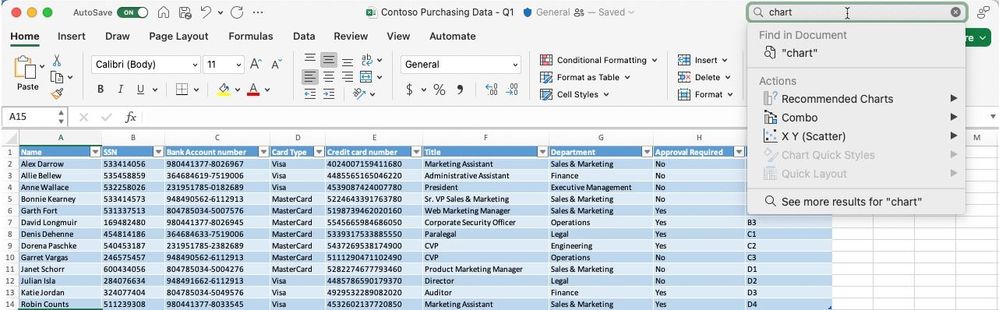
ประสบการณ์การค้นหาได้รับการปรับปรุงใหม่เพื่อให้ค้นหาเนื้อหาจากแหล่งที่มาหลายแห่งได้ในที่เดียว ฟังก์ชันนี้ให้คำแนะนำการค้นหาอัจฉริยะก่อนที่คุณจะพิมพ์ และยังรองรับการค้นหามากกว่าข้อความในเอกสารของคุณ กล่าวคือ คุณยังสามารถค้นหาคำสั่ง, บทความวิธีใช้หรือผลลัพธ์จากเว็บได้ (เช่น คำจำกัดความ, สื่อและผลลัพธ์จาก Bing)
3. ใช้รูปภาพและข้อมูลประเภทใน PivotTable (Insiders)
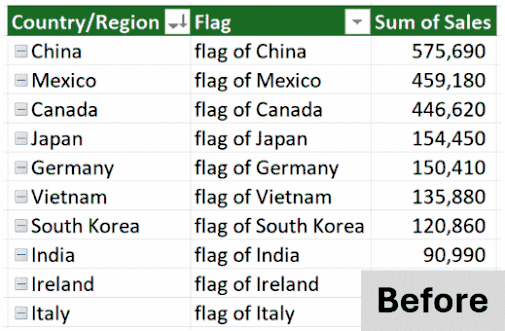
ชนิดข้อมูลและรูปภาพในเซลล์เป็นส่วนที่มีประสิทธิภาพของ Excel สมัยใหม่ และตอนนี้ สิ่งเหล่านี้จะยังคงอยู่ในแถวและคอลัมน์ PivotTable ของคุณ รวมถึงการโต้ตอบแบบเดียวกับที่คุณมีในข้อมูลต้นฉบับของคุณ(image cards, data type icons, data type cards และอื่นๆ อีกในเร็วๆ นี้)
ที่มา : xda-developers, tech.hindustantimes.com



















